Virtueller Speicher, wie man das Programm löscht. Windows - zu wenig virtueller Speicher
 Betriebs Windows-Systeme Auslagerungsdatei verwenden ( Auslagerungsdatei.sys- ist versteckt und befindet sich im Stammverzeichnis der Systempartition), um Informationen darin zu speichern, die nicht hineinpassen Arbeitsspeicher. Dies ist eine Art virtueller RAM, mit dem Windows Anwendungen ausführen kann. Obwohl die Auslagerungsdatei selbst gut geschützt ist, können Daten daraus extrahiert werden, wenn von einem anderen Betriebssystem aus auf die Festplatte zugegriffen wird. Daher aktivieren lokale Netzwerkadministratoren aus Sicherheitsgründen häufig die automatische Bereinigung der Auslagerungsdatei, wenn der Computer ausgeschaltet ist. Außerdem ist es besser, die Auslagerungsdatei-Bereinigung auch dann zu aktivieren, wenn sich mehrere Betriebssysteme auf einem PC befinden.
Betriebs Windows-Systeme Auslagerungsdatei verwenden ( Auslagerungsdatei.sys- ist versteckt und befindet sich im Stammverzeichnis der Systempartition), um Informationen darin zu speichern, die nicht hineinpassen Arbeitsspeicher. Dies ist eine Art virtueller RAM, mit dem Windows Anwendungen ausführen kann. Obwohl die Auslagerungsdatei selbst gut geschützt ist, können Daten daraus extrahiert werden, wenn von einem anderen Betriebssystem aus auf die Festplatte zugegriffen wird. Daher aktivieren lokale Netzwerkadministratoren aus Sicherheitsgründen häufig die automatische Bereinigung der Auslagerungsdatei, wenn der Computer ausgeschaltet ist. Außerdem ist es besser, die Auslagerungsdatei-Bereinigung auch dann zu aktivieren, wenn sich mehrere Betriebssysteme auf einem PC befinden.
Es gibt mehrere Möglichkeiten, die Bereinigung der Auslagerungsdatei des virtuellen Speichers zu aktivieren. Die erste Möglichkeit besteht darin, den Editor für lokale Gruppenrichtlinien zu verwenden. Um den Editor aufzurufen, verwenden Sie den Befehl Laufen im Startmenü. Eingeben gpedit.msc, öffnet dies den Editor für lokale Gruppenrichtlinien.

Abschnitt im Editor öffnen Computerkonfiguration → Windows-Konfiguration → Sicherheitsoptionen → Lokale Richtlinien → Sicherheitsoptionen und suchen Sie die Richtlinie in der Liste Herunterfahren: Löschen der Auslagerungsdatei des virtuellen Speichers. Diese Richtlinie ist standardmäßig deaktiviert.

Öffnen Sie die Richtlinie und wählen Sie eine Option aus Inbegriffen.
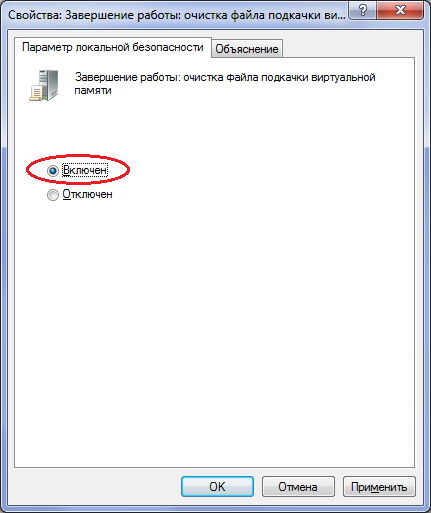
Dies ist jedoch der Fall, wenn die Auslagerungsdatei-Bereinigung auf einem Computer aktiviert werden muss, an dem Sie direkt sitzen oder über einen Remote-Desktop verbunden sind. Der Editor für lokale Gruppenrichtlinien impliziert keine Verbindung zu einem anderen PC.
Die Richtlinie kann aber auch über die Registrierung aktiviert werden. Aber der Registrierungseditor ermöglicht es Ihnen, sich mit anderen PCs zu verbinden. Es sei denn natürlich, der Remote-Registrierungsdienst ist auf ihnen aktiviert.
Verwenden Sie denselben Befehl, um den Windows-Registrierungseditor aufzurufen Laufen, wo Sie eingeben regedit.

Der gewünschte Parameter befindet sich unter HKEY_LOCAL_MACHINE\SYSTEM\CurrentControlSet\Control\Session Manager\Memory Management und angerufen ClearPageFileAtShutdown.

Doppelklicken Sie, um die Parametereigenschaften zu öffnen (oder klicken Sie mit der rechten Maustaste → Bearbeiten) und ändern Sie den Wert in Eins.

Wenn es keinen solchen Parameter gibt, müssen Sie ihn selbst erstellen. Klicken Sie dazu mit der rechten Maustaste auf den Abschnitt Speicherverwaltung und wählen Sie die Option Erstellen → DWORD-Wert (32 Bit).
![]()
Gib ihm einen Namen ClearPageFileAtShutdown und setze den Wert auf 1.
Wenn Sie die Auslagerungsdateibereinigung über die Registrierung auf einem anderen Computer aktivieren möchten, öffnen Sie im Registrierungseditor das Menü Datei und wählen Sie den Artikel aus Verbinden Sie die Netzwerkregistrierung.
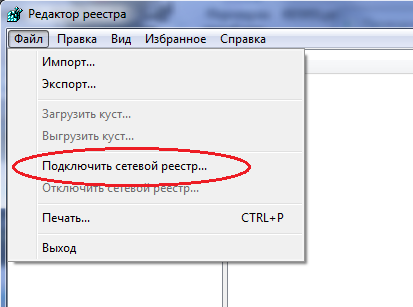
Geben Sie in dem sich öffnenden Fenster den Namen des PCs ein, dessen Registrierung Sie Ihrem Editor hinzufügen möchten. Ich möchte Sie noch einmal daran erinnern, dass dies nur möglich ist, wenn der Remote-Registrierungsdienst auf dem Remote-PC aktiviert ist.
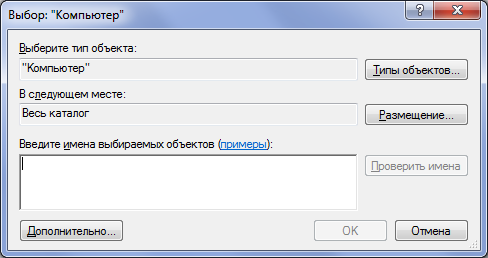
Die Änderungen werden nach einem Neustart wirksam.
Die dritte Möglichkeit, die Bereinigung der Auslagerungsdatei des virtuellen Speichers zu aktivieren, erfolgt über die Befehlszeile. Und es ist das vielversprechendste, weil es Ihnen erlaubt, eine bat-Datei zu schreiben, die dann an Computer im Netzwerk verteilt werden kann. Öffnen Sie einfach Notepad oder einen anderen Texteditor und geben Sie ihn ein (oder geben Sie ihn in die Befehlszeile ein, wenn es sich um einen Computer handelt):
reg fügen Sie "HKEY_LOCAL_MACHINE\SYSTEM\CurrentControlSet\Control\Session Manager\Memory Management" /v ClearPageFileAtShutdown /t REG_DWORD /d 1 /f hinzuund speichern Sie es als .bat-Datei. Anführungszeichen neben dem Registrierungspfad in dieser Fall benötigt Befehlszeile wahrgenommene Lücken auf dem Weg.
Die resultierende Datei kann an Computer verteilt werden lokales Netzwerk durch, zum Beispiel, oder .
RAM ist das Hauptelement des Betriebssystems (RAM). Virtueller Speicher wird als nicht weniger wichtig angesehen, er enthält einen Teil des RAM, in dem Informationen gespeichert werden Festplatte bei Platzmangel. Wenn der RAM klein ist, werden alle Informationen im RAM in einem temporären Speicher abgelegt, der als "Auslagerungsdatei" bezeichnet wird. Durch diese Neuordnung der Daten kann der PC schneller laufen. Das VI kopiert auf eine der Festplatten nützliche Informationen, um Speicherplatz für die Arbeit in neuen Anwendungen freizugeben, die für die Arbeit möglicherweise noch nützlich sind.
Was ist ein Tausch?
- Wenn das Dialogfeld anzeigt, dass der virtuelle Speicher zur Neige geht, beginnt Windows selbstständig mit dem Auslagern des Speichers. Dies kann in der Nachricht am unteren Rand des Monitors gelesen werden, normalerweise in der unteren rechten Ecke.
- Wenn das Meldungsfeld zum ersten Mal angezeigt wird, haben Sie den virtuellen Speicher noch nie zuvor gelöscht.
- Wenn während eines nicht abgeschlossenen Vorgangs ein Fenster „auftaucht“, startet das System selbstständig die Auslagerungsdatei „pagefile.sys“. Zu diesem Zeitpunkt werden umfangreichen Prozessen und Anwendungen Speicheranforderungen verweigert. Wenn Sie die Reinigung jedoch rechtzeitig durchführen, bleiben Ihr Computerspeicher und Ihre Daten regelmäßig intakt.
- Den virtuellen Speicher zu bereinigen bedeutet, beim Start neuer Anwendungen einen Platz für Informationen zu finden. Der gesamte Vorgang dauert nicht länger als 10 Minuten. Während dieser Zeit kann es beim Wechsel von einer Operation zur anderen zu einer kurzen Verzögerung kommen.
- Während der Speicherbereinigung werden die Einstellungen des virtuellen Speichers automatisch geändert.
- Suchen Sie zuerst im Ordner „Systemsteuerung“ die Datei „System“.
- Beim Aufrufen des "Systems" werden mehrere Dialogfelder angezeigt. Sie benötigen eine Registerkarte mit der Funktion "Erweitert".
- Als nächstes müssen Sie eine Spalte namens "Leistung" finden. Von dort gehen wir zu "Parameter". Zu ihnen finden wir die Funktion „Erweitert“ mit einem Abschnitt namens: „Virtueller Speicher“, in dem Sie sehen können, wie viel dieser Moment im Computer verbleibender virtueller Speicher.
- Um die Speichermenge zu ändern, klicken Sie auf die Schaltfläche mit dem Namen "Ändern", wo die Parameter der empfohlenen Änderungen bereits eingestellt sind: eineinhalb oder zwei Mal.
Um zu verstehen, wie der virtuelle Speicher eines Computers gelöscht wird, verwenden wir auch den Algorithmus. Wir müssen die Daten auf der Festplatte speichern. Wir erinnern Sie daran, dass sie beim vorübergehenden Speichern in der Auslagerungsdatei verbleiben. Kommen wir zur Aktivierung der Reinigungsfunktion.
- Öffnen Sie das Menü: "Start", gehen Sie zu "Einstellungen", suchen Sie nach "Systemsteuerung". Es enthält einen Ordner namens "Administration".
- In diesem Ordner befindet sich eine Datei „Lokale Sicherheitsrichtlinie“, wählen Sie diese mit der linken Maustaste aus.
- Wählen Sie als nächstes in den Sicherheitseinstellungen die Funktion "Herunterfahren. Virtueller Speicher wird gelöscht" und klicken Sie mit der rechten Maustaste darauf.
- Dann: "Eigenschaften" - "Aktivieren" (die erforderlichen Änderungen auswählen) - "Übernehmen".
Oft erscheint auf dem Computer eine Meldung, dass nicht genügend virtueller Speicher vorhanden ist, genauer gesagt ein Fenster mit dem Text: "Windows - Zu wenig virtueller Speicher". In diesem Fall müssen Sie den virtuellen Speicher löschen. Dies kann auf mehrere Arten erfolgen.
Registierungseditor
1. Um den virtuellen Speicher des Computers zu bereinigen, müssen Sie den Registrierungseditor ausführen. Öffnen Sie dazu "Start" und geben Sie regedit ein, wenn Sie Windows 8 haben, dann klicken Sie mit der rechten Maustaste auf das Symbol "Start", wählen Sie im Menü "Ausführen", fügen Sie regedit ein und klicken Sie auf "OK".
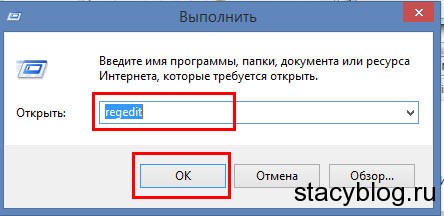
2. Der Registrierungseditor wird geöffnet. Klicken Sie links auf HKEY_LOCAL_MACHINE, dann SYSTEM - CurrentControlSet - Control - Session Manager - Memory Management.
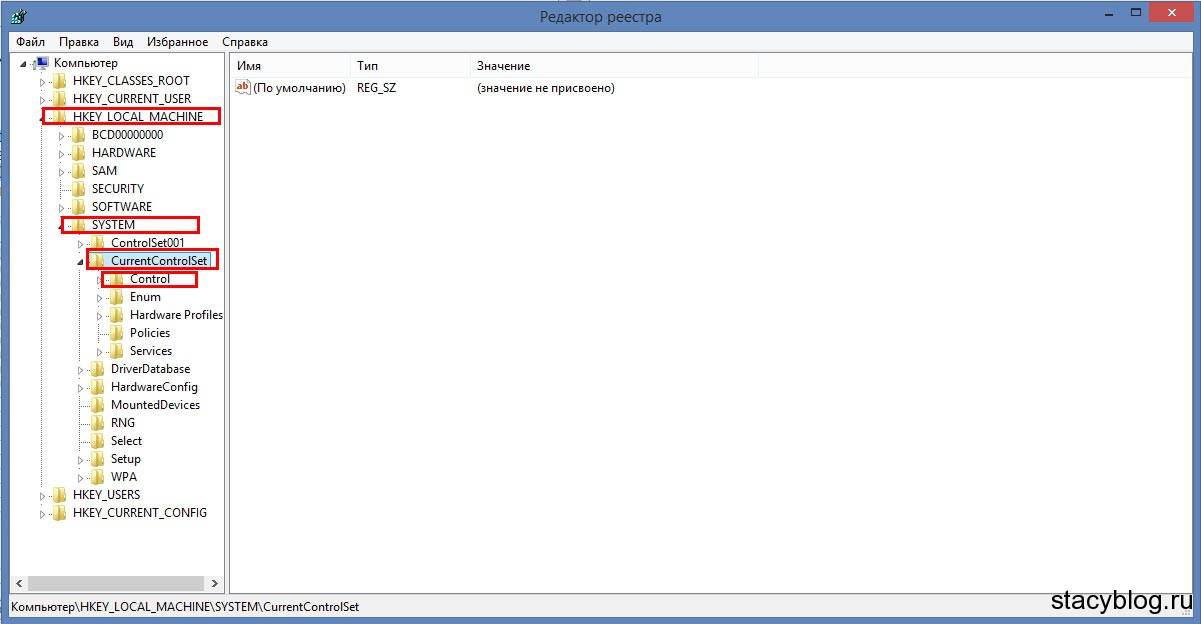
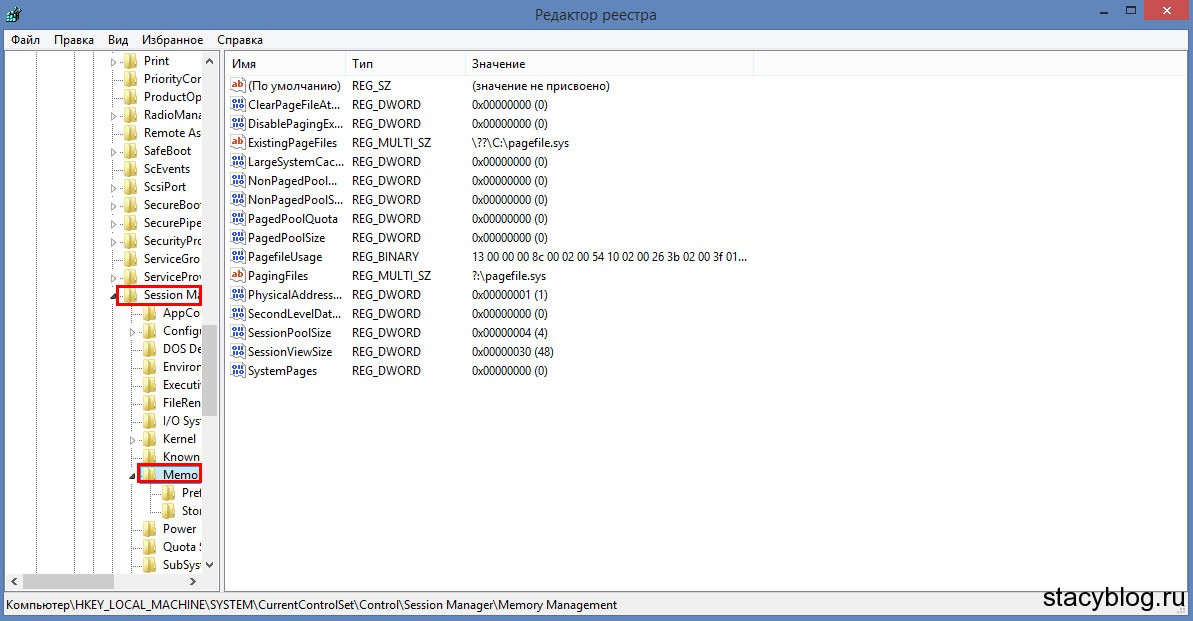
3. Im rechten Fenster finden wir ClearPageFileAtShutdown, klicken mit der rechten Maustaste darauf und wählen „Ändern“ aus dem Menü.

4. Das Fenster DWORD (32-Bit)-Wert bearbeiten wird geöffnet. In das Feld "Wert" schreiben wir statt "0" - "1" und klicken auf "OK".
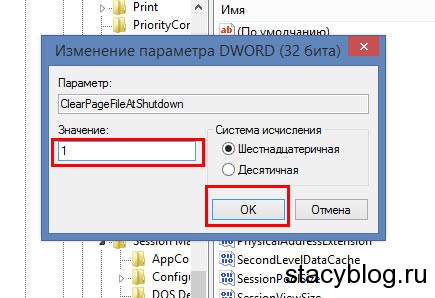
Auf diese Weise wird das Auslagern des virtuellen Speichers beim Systemstart automatisch gelöscht.
1. Um den Gruppenrichtlinien-Editor zu öffnen, müssen Sie zu „Start“, dann „Systemsteuerung“ – „System und Sicherheit“ – „Verwaltung“ gehen.
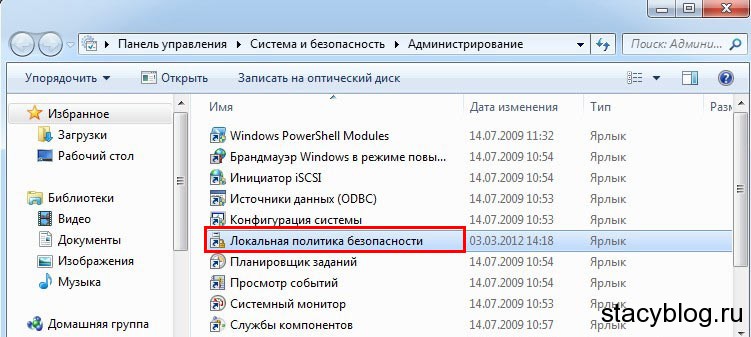
2. Klicken Sie in diesem Fenster mit der rechten Maustaste auf „Lokale Sicherheitsrichtlinie“ und wählen Sie im Menü „Öffnen“.
3. Öffnen Sie im Fenster „Lokale Sicherheitsrichtlinie“ auf der linken Seite „Lokale Richtlinien“ und dann „Sicherheitsoptionen“. Wählen Sie rechts „Herunterfahren: Auslagerungsdatei des virtuellen Speichers löschen“.
4. Aktivieren Sie im neuen Fenster das Kontrollkästchen „Deaktiviert“ und klicken Sie auf „OK“.
Damit der virtuelle Speicher eines Computers oder Laptops gelöscht wird, müssen Sie den Computer neu starten (am besten zweimal) und danach beginnt die Reinigung.
Programm
Ich biete Ihnen RamCleaner an, um virtuellen Speicher zu bereinigen. Laden Sie es über den Link herunter und führen Sie es aus.
Klicken Sie auf der Registerkarte RAM auf Jetzt bereinigen und Sie sind fertig! Der Speicher wird gelöscht und der Computer wird besser und schneller arbeiten.
Virtueller Speicher des Computers
Der virtuelle Computerspeicher ist ein Standardelement der meisten Betriebssysteme. Es ist aufgrund seiner geringen Kosten mit sehr großen Vorteilen so weit verbreitet. Schauen wir uns an, was virtueller Speicher eigentlich ist und wofür er verwendet wird: Moderne Computer stellen dem zentralen Prozessor heute 64 oder 32 MB oder mehr RAM zur Verfügung. Meistens reicht diese Speichermenge nicht für den normalen Betrieb aller Programme aus, die eine hohe Geschwindigkeit erfordern. Zum Beispiel, wenn Sie gleichzeitig laden Email, mehrere Programme, einen Texteditor und einen Webbrowser, dann reicht der Arbeitsspeicher höchstwahrscheinlich nicht aus.
Und wenn es keinen virtuellen Speicher gäbe, würde uns der Computer anbieten, ein oder mehrere laufende Programme für die weitere Arbeit zu schließen. Wenn virtueller Speicher verwendet wird, findet der Computer Daten im RAM, die in In letzter Zeit nicht verwendet und erstellt eine Kopie davon auf der Festplatte. Dieser Vorgang gibt Speicherplatz im RAM frei, um neue Anwendungen herunterzuladen.
Da das Kopieren automatisch auf die Festplatte erfolgt, wissen viele Benutzer nicht einmal, was passiert, sondern denken einfach, dass ihre Computer über eine unbegrenzte Menge an RAM verfügen, selbst wenn nur 32 MB RAM installiert sind.
Wenn das System häufig auf den virtuellen Speicher zugreift, wird der Benutzer feststellen, dass die Leistung des Computers erheblich gesunken ist. Eine wichtige Bedingung Eine ausreichende Arbeitsspeicherkapazität des Computers für alle Anwendungen, mit denen der Benutzer gleichzeitig arbeiten muss, sorgt für eine normale Leistung – in diesem Fall macht sich die Verlangsamung der Leistung des virtuellen Speichers nur durch eine leichte Pause beim Wechseln der Aufgaben bemerkbar.
Was tun, wenn der virtuelle Speicher des Computers erschöpft ist?
Wenn der Benutzer an einem Computer arbeitet, sieht er manchmal in der Taskleiste in der rechten Ecke eine Meldung, die besagt, dass nicht genügend virtueller Speicher vorhanden ist und der freie virtuelle Speicher des Systems zur Neige geht.
Wenn festgestellt wird, dass der Computer spurlos Speicher verwendet, kann in diesem Fall die Menge des virtuellen Speichers erhöht werden. Speicher in Windows befindet sich in der Auslagerungsdatei (eine Datei namens pagefile.sys) und in Betriebssystem Es ist möglich, die Einstellungen dieses Speichers zu ändern. Sie müssen diese Schritte befolgen:
Öffnen Sie die Systemsteuerung
mehr Systeme
Registerkarte Erweitert
Klicken Sie danach im Abschnitt Leistung auf die Schaltfläche Optionen. Wählen Sie als Nächstes im Fenster Leistungsoptionen die Registerkarte Erweitert aus. Der Abschnitt mit dem Titel Virtueller Speicher zeigt die verfügbare Speichermenge an gegebene Zeit. Um die Einstellungen zu ändern, klicken Sie auf die Schaltfläche Ändern. Es wird empfohlen, den Wert auf das 1,5- oder 2-fache des angegebenen Volumens einzustellen. Beispielsweise kann bei einer Speichergröße von 2 GB die maximale Dateigröße auf 4096 MB eingestellt werden.
Wie lösche ich den virtuellen Speicher des Computers?
Das Löschen des virtuellen Speichers ist erforderlich, um die Vertraulichkeit der Daten zu wahren, die in der Auslagerungsdatei verbleiben. Im Allgemeinen ist die Funktion zur Bereinigung der Auslagerungsdatei deaktiviert. Damit es funktioniert, müssen Sie Folgendes tun:
Gehen Sie zum Startmenü und dann zu Einstellungen => Systemsteuerung.
Öffnen Sie als Nächstes im Fenster der Systemsteuerung die Verwaltung.
Wählen Sie im sich öffnenden Fenster den Ordner Lokale Sicherheitsrichtlinie aus.
Ein Fenster namens Lokale Sicherheitseinstellungen wird geöffnet. Wählen Sie in der Liste das Element Herunterfahren: Löschen Sie die virtuelle Speicherdatei, klicken Sie mit der rechten Maustaste und wählen Sie Eigenschaften.
Wählen Sie im Eigenschaftenfenster Deaktivieren, dann Übernehmen und OK
Der Status wird in Aktiviert geändert
Danach sollte der Computer 2 Mal neu gestartet werden, nach dem 2. Neustart wird die Auslagerungsdatei gelöscht.
Eine andere Möglichkeit, den virtuellen Speicher zu löschen:
Wenn Sie bei der Arbeit an einem Computer häufig das Fenster „Nicht genügend virtueller Speicher“ analog zum RAM sehen, bietet sich die Lösung an - Sie müssen den virtuellen Speicher löschen. Dies ist nicht die richtige Lösung. Das Problem des Mangels an virtuellem Speicher wird durch völlig unterschiedliche Methoden gelöst. Aber wenn Sie um die Sicherheit Ihrer geheimen Informationen besorgt sind: Logins, Passwörter und so weiter, dann muss die Auslagerungsdatei, auch bekannt als virtueller Speicher, wirklich gelöscht werden.
Anweisung
1 Klicken Sie auf die Schaltfläche Start. Wählen Sie Ausführen aus. Geben Sie in der resultierenden Zeile regedit ein. Sie haben den Editor für die Systemregistrierung geöffnet, mit dem Sie besonders vorsichtig sein müssen.2 Öffnen Sie nacheinander das Dropdown-Ordnermenü, indem Sie auf das "+" klicken, und gehen Sie durch den Pfad HKEY_LOCAL_MACHINE\SYSTEM\CurrentControl Set\Control\Session Manager \Memory Management.3 Rechts finden wir die Zeile „ClearPageFileAtShutdown“. Wählen Sie es aus und klicken Sie mit der rechten Maustaste auf das Menü, wählen Sie "Ändern" und geben Sie "1" in das Feld "Wert" ein. Daher wird nach jedem Neustart des Computers der virtuelle Speicher und insbesondere die Auslagerungsdatei gelöscht.
4 Die zweite Lösung des Problems, die zum gleichen Ergebnis führt, ist die folgende. Klicken Sie auf die Schaltfläche Start und suchen Sie nach Systemsteuerung.
5 Wählen Sie nacheinander die Punkte „Verwaltung“, „Lokale Sicherheitsrichtlinie“, „Sicherheitsoptionen“, die Zeile „Herunterfahren: Auslagerungsdatei des virtuellen Speichers löschen“. Öffnen Sie das Menü mit der rechten Maustaste, wählen Sie „Eigenschaften“ und aktivieren Sie „Aktivieren“.
6 Klicken Sie auf Übernehmen und dann auf OK. Starte deinen Computer neu.
3. Im rechten Fenster finden wir ClearPageFileAtShutdown, klicken mit der rechten Maustaste darauf und wählen „Ändern“ aus dem Menü.
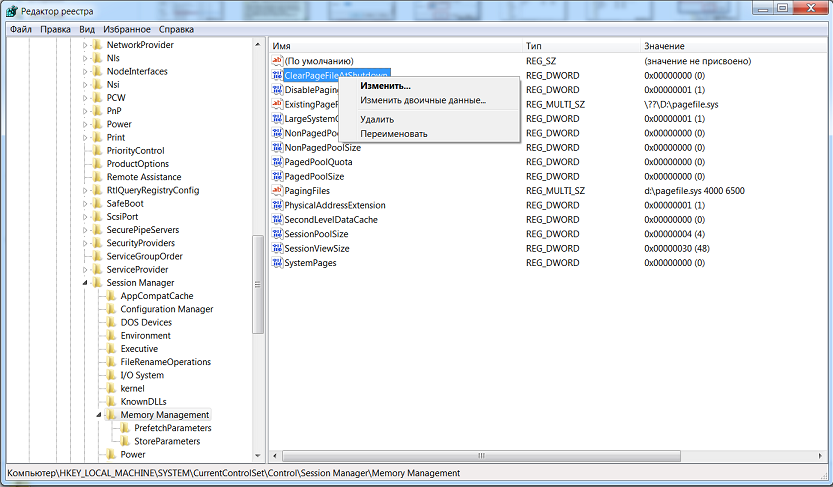
4. Das Fenster DWORD (32-Bit)-Wert bearbeiten wird geöffnet. In das Feld "Wert" schreiben wir statt "0" - "1" und klicken auf "OK".
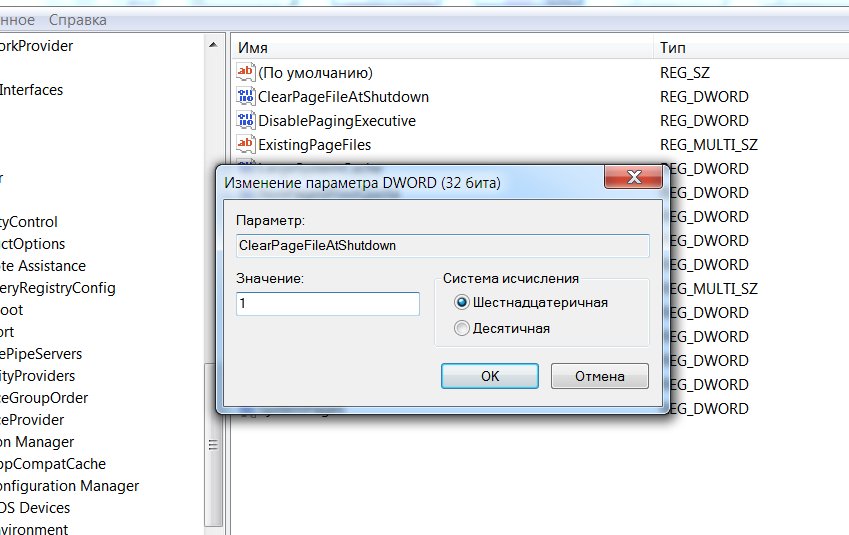
Jetzt wird die Auslagerungsdatei des virtuellen Speichers beim Systemstart automatisch gelöscht.
1. Um den Gruppenrichtlinien-Editor zu öffnen, müssen Sie zu „Start“, dann „Systemsteuerung“ – „System und Sicherheit“ – „Verwaltung“ gehen. Sie können auch den Befehl gpedit.msc ausführen (Sie werden an den materiellen TOP nützlichen Befehlen für Windows 7, 8 interessiert sein)
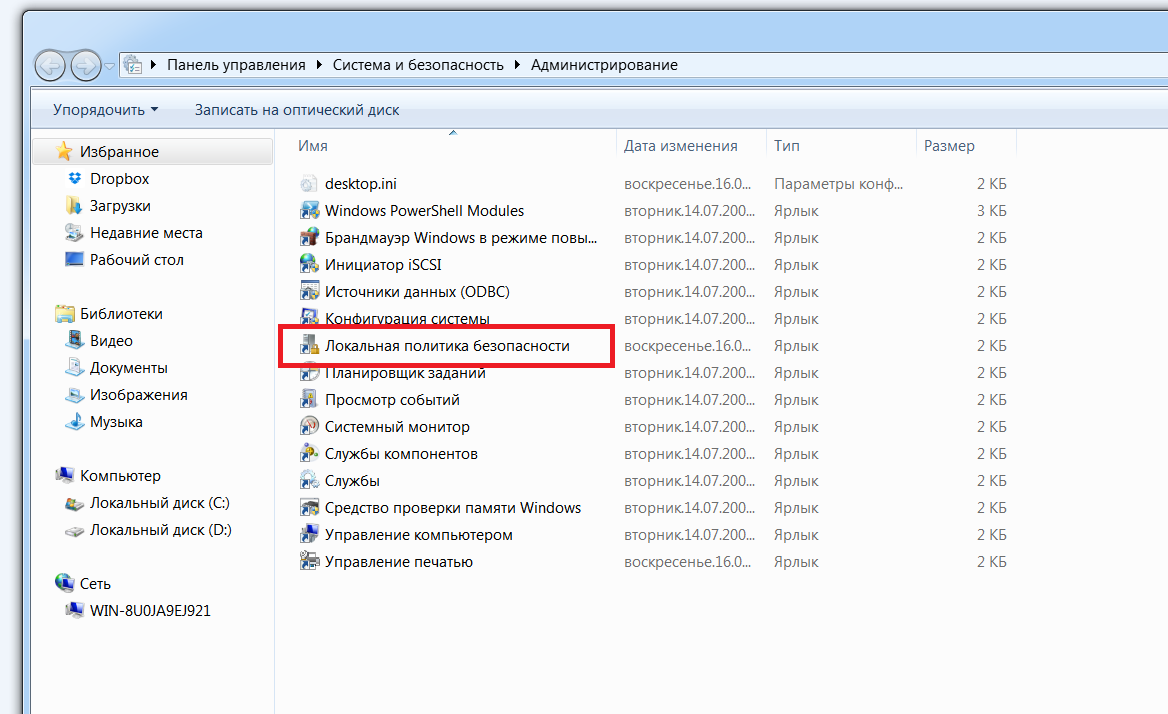
2. Klicken Sie im sich öffnenden Fenster mit der rechten Maustaste auf „Lokale Sicherheitsrichtlinie“ und wählen Sie im Menü „Öffnen“.
3. Öffnen Sie im Fenster „Lokale Sicherheitsrichtlinie“ auf der linken Seite „Lokale Richtlinien“ und dann „Sicherheitsoptionen“. Wählen Sie rechts „Herunterfahren: Auslagerungsdatei des virtuellen Speichers löschen“.
4. Aktivieren Sie im neuen Fenster das Kontrollkästchen „Deaktiviert“ und klicken Sie auf „OK“.
Damit der virtuelle Speicher eines Computers oder Laptops gelöscht wird, müssen Sie den Computer neu starten (am besten zweimal) und danach beginnt die Reinigung.
Es könnte hilfreich sein zu lesen:
- Tag der heiligen Myrrhe tragenden Frauen;
- Träger der Leidenschaft Yevgeny Botkin Märtyrer Yevgeny Botkin;
- Sakraler Rap: Chuvash „Okhlobystin“ lehrt Teenager Liebe und Demut mit Rezitativen;
- Diözesan-Missionskurse: Vortrag über die Missionsarbeit von Protodeacon A;
- Wie man versteht, was ein Skorpion mag;
- Zombie-Apokalypse online mit Freunden;
- Spiele Online-Zombie-Apokalypse spielen;
- Probleme beim Starten des Fifa-Spiels;